Einrichten einer PHP-Website auf ECith Nginx, MySQL, PHP und Git
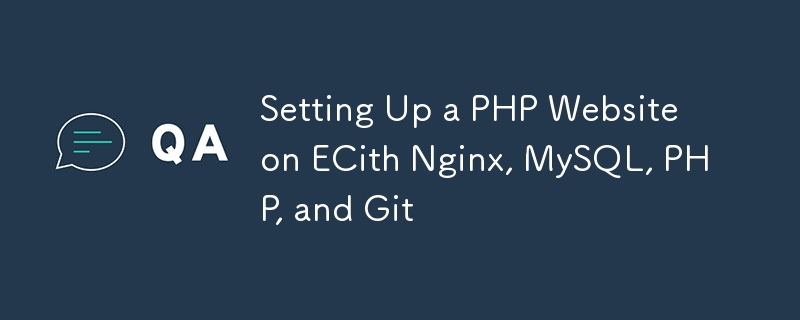
Diese Anleitung führt Sie durch den Prozess der Einrichtung einer PHP-Website auf einer Amazon EC2-Instanz mit Nginx als Webserver, MySQL als Datenbank, PHP für serverseitiges Skripting, und Git zur Versionskontrolle. Wir decken alles ab, von der Ersteinrichtung bis zur Fehlerbehebung bei häufigen Problemen.
Inhaltsverzeichnis
- Eine EC2-Instanz starten
- Verbinden Sie sich mit Ihrer EC2-Instanz
- System aktualisieren und aktualisieren
- Nginx installieren
- MySQL installieren
- PHP installieren
- Git installieren
- Nginx konfigurieren
- Richten Sie Ihr Website-Verzeichnis ein
- Klonen Sie Ihr Repository
- Korrekte Berechtigungen festlegen
- PHP konfigurieren
- SSL einrichten (optional, aber empfohlen)
- Behebung häufiger Probleme
- Best Practices und Sicherheitsüberlegungen
1. Starten Sie eine EC2-Instanz
- Melden Sie sich bei Ihrer AWS-Managementkonsole an.
- Navigieren Sie zu EC2 und klicken Sie auf „Instanz starten“.
- Wählen Sie ein Ubuntu-Server-AMI (z. B. Ubuntu Server 22.04 LTS).
- Wählen Sie einen Instanztyp aus (t2.micro ist für die kostenlose Stufe berechtigt).
- Konfigurieren Sie Instanzdetails, fügen Sie Speicher und Tags nach Bedarf hinzu.
- Konfigurieren Sie die Sicherheitsgruppe, um SSH- (Port 22), HTTP- (Port 80) und HTTPS- (Port 443) Datenverkehr zuzulassen.
- Überprüfen und starten Sie die Instanz, indem Sie ein Schlüsselpaar auswählen oder erstellen.
2. Stellen Sie eine Verbindung zu Ihrer EC2-Instanz her
Verwenden Sie SSH, um eine Verbindung zu Ihrer Instanz herzustellen:
ssh -i /path/to/your-key.pem ubuntu@your-instance-public-dns
Ersetzen Sie /path/to/your-key.pem durch den Pfad zu Ihrer Schlüsseldatei und your-instance-public-dns durch den öffentlichen DNS-Namen Ihrer Instanz.
3. Aktualisieren und aktualisieren Sie das System
Sobald die Verbindung hergestellt ist, aktualisieren und aktualisieren Sie Ihr System:
sudo apt update sudo apt upgrade -y
4. Installieren Sie Nginx
Nginx-Webserver installieren:
sudo apt install nginx -y sudo systemctl start nginx sudo systemctl enable nginx
Überprüfen Sie, ob Nginx ausgeführt wird:
sudo systemctl status nginx
5. Installieren Sie MySQL
MySQL-Server installieren:
sudo apt install mysql-server -y sudo systemctl start mysql sudo systemctl enable mysql
Sichern Sie Ihre MySQL-Installation:
sudo mysql_secure_installation
Befolgen Sie die Anweisungen, um ein Root-Passwort festzulegen und unsichere Standardeinstellungen zu entfernen.
6. Installieren Sie PHP
Wir installieren PHP 8.1 (oder die neueste stabile Version, die in den Ubuntu-Repositories verfügbar ist):
sudo apt install php8.1-fpm php8.1-mysql php8.1-common php8.1-cli php8.1-curl php8.1-mbstring php8.1-xml php8.1-zip -y
PHP-Installation überprüfen:
php -v
7. Installieren Sie Git
Git zur Versionskontrolle installieren:
sudo apt install git -y
Git-Installation überprüfen:
git --version
8. Konfigurieren Sie Nginx
Erstellen Sie eine neue Nginx-Serverblockkonfiguration:
sudo nano /etc/nginx/sites-available/your_domain
Fügen Sie die folgende Konfiguration hinzu (ersetzen Sie Ihre_Domäne durch Ihre tatsächliche Domäne oder IP-Adresse):
server {
listen 80;
server_name your_domain www.your_domain;
root /var/www/your_domain;
index index.php index.html index.htm;
location / {
try_files $uri $uri/ /index.php?$query_string;
}
location ~ \.php$ {
fastcgi_pass unix:/var/run/php/php8.1-fpm.sock;
fastcgi_index index.php;
include fastcgi_params;
}
location ~ /\.ht {
deny all;
}
}
Aktivieren Sie die neue Website:
sudo ln -s /etc/nginx/sites-available/your_domain /etc/nginx/sites-enabled/
Nginx-Konfiguration testen:
sudo nginx -t
Wenn der Test erfolgreich ist, laden Sie Nginx neu:
sudo systemctl reload nginx
9. Richten Sie Ihr Website-Verzeichnis ein
Erstellen Sie das Web-Stammverzeichnis:
sudo mkdir -p /var/www/your_domain sudo chown -R $USER:$USER /var/www/your_domain sudo chmod -R 755 /var/www/your_domain
10. Klonen Sie Ihr Repository
Wenn Sie über ein bestehendes Git-Repository für Ihre Website verfügen, klonen Sie es in Ihr Webstammverzeichnis:
cd /var/www/your_domain git clone https://github.com/your-username/your-repo.git .
Ersetzen Sie https://github.com/your-username/your-repo.git durch Ihre tatsächliche Repository-URL.
Wenn Sie ein neues Projekt starten, initialisieren Sie ein neues Git-Repository:
cd /var/www/your_domain git init
11. Legen Sie die richtigen Berechtigungen fest
Legen Sie die richtigen Berechtigungen für Ihre Webdateien fest:
sudo chown -R www-data:www-data /var/www/your_domain
sudo find /var/www/your_domain -type d -exec chmod 755 {} \;
sudo find /var/www/your_domain -type f -exec chmod 644 {} \;
So erlauben Sie dem Ubuntu-Benutzer, Dateien zu verwalten:
sudo usermod -a -G www-data ubuntu sudo chmod g s /var/www/your_domain
Möglicherweise müssen Sie sich abmelden und erneut anmelden, damit die Gruppenänderungen wirksam werden.
12. Konfigurieren Sie PHP
Passen Sie die PHP-Einstellungen bei Bedarf an:
sudo nano /etc/php/8.1/fpm/php.ini
Allgemeine Einstellungen zum Anpassen:
upload_max_filesize = 64M post_max_size = 64M max_execution_time = 300 memory_limit = 256M
Nachdem Sie Änderungen vorgenommen haben, starten Sie PHP-FPM neu:
sudo systemctl restart php8.1-fpm
13. SSL einrichten (optional, aber empfohlen)
Um Ihre Website mit HTTPS zu sichern, können Sie Let's Encrypt verwenden:
sudo apt install certbot python3-certbot-nginx -y sudo certbot --nginx -d your_domain -d www.your_domain
Folgen Sie den Anweisungen, um SSL einzurichten.
14. Fehlerbehebung bei häufigen Problemen
Fehler „Berechtigung verweigert“.
Wenn in den Nginx-Fehlerprotokollen der Fehler „Berechtigung verweigert“ auftritt:
- Überprüfen Sie den Dateieigentum:
ls -l /var/www/your_domain
- Stellen Sie sicher, dass Nginx als der richtige Benutzer ausgeführt wird:
ps aux | grep nginx
- Überprüfen Sie die Nginx-Konfiguration:
sudo nano /etc/nginx/nginx.conf
Stellen Sie sicher, dass der Benutzer auf www-data eingestellt ist.
PHP-Fehler
Für PHP-bezogene Fehler:
- PHP-FPM-Protokolle prüfen:
sudo tail -f /var/log/php8.1-fpm.log
- Stellen Sie sicher, dass PHP-FPM ausgeführt wird:
sudo systemctl status php8.1-fpm
- Überprüfen Sie, ob die PHP-FPM-Socket-Datei vorhanden ist:
ls /var/run/php/php8.1-fpm.sock
Git-Probleme
Wenn Sie auf Git-Berechtigungsprobleme stoßen:
- Stellen Sie sicher, dass das .git-Verzeichnis Ihrem Benutzer gehört:
sudo chown -R ubuntu:ubuntu /var/www/your_domain/.git
- Verwenden Sie sudo für Git-Vorgänge oder ändern Sie vorübergehend den Besitzer:
sudo chown -R ubuntu:ubuntu /var/www/your_domain git pull sudo chown -R www-data:www-data /var/www/your_domain
15. Best Practices und Sicherheitsüberlegungen
- Aktualisieren Sie Ihr System und Ihre Software regelmäßig:
sudo apt update && sudo apt upgrade -y
Verwenden Sie sichere Passwörter für alle Dienste (MySQL, SSH usw.).
Konfigurieren Sie eine Firewall (z. B. UFW), um eingehenden Datenverkehr einzuschränken:
sudo ufw allow OpenSSH sudo ufw allow 'Nginx Full' sudo ufw enable
- Implementieren Sie fail2ban, um sich vor Brute-Force-Angriffen zu schützen:
sudo apt install fail2ban -y sudo systemctl start fail2ban sudo systemctl enable fail2ban
Sichern Sie regelmäßig Ihre Website und Datenbank.
Überwachen Sie Ihre Serverprotokolle auf ungewöhnliche Aktivitäten:
sudo tail -f /var/log/nginx/access.log sudo tail -f /var/log/nginx/error.log
Verwenden Sie die Versionskontrolle (Git) für alle Ihre Codeänderungen.
Implementieren Sie eine ordnungsgemäße Fehlerbehandlung und Protokollierung in Ihrer PHP-Anwendung.
Verwenden Sie vorbereitete Anweisungen oder ORM, um SQL-Injection-Angriffe zu verhindern.
Halten Sie Ihre Anwendungsabhängigkeiten auf dem neuesten Stand und verwenden Sie einen Abhängigkeitsmanager wie Composer für PHP-Projekte.
Wenn Sie dieser Anleitung folgen, sollten Sie eine voll funktionsfähige PHP-Website haben, die auf einer EC2-Instanz mit Nginx, MySQL und Git läuft.
Denken Sie daran, die Anweisungen an Ihre spezifischen Bedürfnisse anzupassen und der Sicherheit bei Ihrer Einrichtung stets Priorität einzuräumen.
-
 Kann die Benutzerbrowsererkennung in PHP zuverlässig sein?Zuverlässige Benutzer-Browsererkennung mit PHPDie Bestimmung des Browsers eines Benutzers kann für die maßgeschneiderte Web-Erfahrung von entscheidend...Programmierung Veröffentlicht am 06.11.2024
Kann die Benutzerbrowsererkennung in PHP zuverlässig sein?Zuverlässige Benutzer-Browsererkennung mit PHPDie Bestimmung des Browsers eines Benutzers kann für die maßgeschneiderte Web-Erfahrung von entscheidend...Programmierung Veröffentlicht am 06.11.2024 -
 Bringen Sie Ihre Webanimationen auf Vordermann: Optimieren Sie requestAnimationFrame wie ein ProfiFlüssige und performante Animationen sind in modernen Webanwendungen unerlässlich. Eine unsachgemäße Verwaltung kann jedoch den Haupt-Thread des Brows...Programmierung Veröffentlicht am 06.11.2024
Bringen Sie Ihre Webanimationen auf Vordermann: Optimieren Sie requestAnimationFrame wie ein ProfiFlüssige und performante Animationen sind in modernen Webanwendungen unerlässlich. Eine unsachgemäße Verwaltung kann jedoch den Haupt-Thread des Brows...Programmierung Veröffentlicht am 06.11.2024 -
 Warum verschwindet MySQL Server genau nach 60 Sekunden?MySQL Server ist nicht mehr verfügbar – genau in 60 SekundenIn diesem Szenario tritt bei einer MySQL-Abfrage, die zuvor erfolgreich ausgeführt wurde, ...Programmierung Veröffentlicht am 06.11.2024
Warum verschwindet MySQL Server genau nach 60 Sekunden?MySQL Server ist nicht mehr verfügbar – genau in 60 SekundenIn diesem Szenario tritt bei einer MySQL-Abfrage, die zuvor erfolgreich ausgeführt wurde, ...Programmierung Veröffentlicht am 06.11.2024 -
 Warum wird eine Schaltfläche mit „display: block“ und „width: auto“ nicht gedehnt, um ihren Container zu füllen?Verstehen des Verhaltens von Schaltflächen mit „display: block“ und „width: auto“Wenn Sie „display: block“ aktivieren Durch Drücken einer Schaltfläche...Programmierung Veröffentlicht am 06.11.2024
Warum wird eine Schaltfläche mit „display: block“ und „width: auto“ nicht gedehnt, um ihren Container zu füllen?Verstehen des Verhaltens von Schaltflächen mit „display: block“ und „width: auto“Wenn Sie „display: block“ aktivieren Durch Drücken einer Schaltfläche...Programmierung Veröffentlicht am 06.11.2024 -
 Erstellen eines Bots für Bluesky SocialHow the bot will work We will develop a bot for the social network Bluesky, we will use Golang for this, this bot will monitor some hashtags ...Programmierung Veröffentlicht am 06.11.2024
Erstellen eines Bots für Bluesky SocialHow the bot will work We will develop a bot for the social network Bluesky, we will use Golang for this, this bot will monitor some hashtags ...Programmierung Veröffentlicht am 06.11.2024 -
 Warum führt die Gleitkomma-Arithmetik von PHP zu unerwarteten Ergebnissen?Float-Berechnungsgenauigkeit in PHP: Warum es schwierig ist und wie man es überwindetBei der Arbeit mit Gleitkommazahlen in PHP ist es entscheidend si...Programmierung Veröffentlicht am 06.11.2024
Warum führt die Gleitkomma-Arithmetik von PHP zu unerwarteten Ergebnissen?Float-Berechnungsgenauigkeit in PHP: Warum es schwierig ist und wie man es überwindetBei der Arbeit mit Gleitkommazahlen in PHP ist es entscheidend si...Programmierung Veröffentlicht am 06.11.2024 -
 Können Variablen-IDs umgekehrt werden, um Objekte in Python zu erhalten?Abrufen von Objektreferenzen aus Variablen-IDs in PythonDie Funktion id() in Python gibt die eindeutige Identität eines Objekts zurück. Es ist verlock...Programmierung Veröffentlicht am 06.11.2024
Können Variablen-IDs umgekehrt werden, um Objekte in Python zu erhalten?Abrufen von Objektreferenzen aus Variablen-IDs in PythonDie Funktion id() in Python gibt die eindeutige Identität eines Objekts zurück. Es ist verlock...Programmierung Veröffentlicht am 06.11.2024 -
 Wie funktioniert das Defer-Schlüsselwort von Go in der Funktionsausführungsreihenfolge?Verstehen der Funktionalität des Defer-Schlüsselworts von GoBei der Arbeit mit Go ist es entscheidend, das Verhalten des Defer-Schlüsselworts zu verst...Programmierung Veröffentlicht am 06.11.2024
Wie funktioniert das Defer-Schlüsselwort von Go in der Funktionsausführungsreihenfolge?Verstehen der Funktionalität des Defer-Schlüsselworts von GoBei der Arbeit mit Go ist es entscheidend, das Verhalten des Defer-Schlüsselworts zu verst...Programmierung Veröffentlicht am 06.11.2024 -
 Ein Leitfaden für Anfänger zur globalen Statusverwaltung in WordPress GutenbergBeim Erstellen komplexer WordPress-Blockeditor-Anwendungen (Gutenberg) ist eine effiziente Statusverwaltung von entscheidender Bedeutung. Hier kommt @...Programmierung Veröffentlicht am 06.11.2024
Ein Leitfaden für Anfänger zur globalen Statusverwaltung in WordPress GutenbergBeim Erstellen komplexer WordPress-Blockeditor-Anwendungen (Gutenberg) ist eine effiziente Statusverwaltung von entscheidender Bedeutung. Hier kommt @...Programmierung Veröffentlicht am 06.11.2024 -
 Amazon-Parsing auf einfachem Niveau und ganz alleineI came across a script on the Internet that allows you to parse product cards from Amazon. And I just needed a solution to a problem like that. I wrac...Programmierung Veröffentlicht am 06.11.2024
Amazon-Parsing auf einfachem Niveau und ganz alleineI came across a script on the Internet that allows you to parse product cards from Amazon. And I just needed a solution to a problem like that. I wrac...Programmierung Veröffentlicht am 06.11.2024 -
 Wie React JSX hinter den Kulissen in JavaScript umgewandelt wirdWenn Sie React schreiben, sehen Sie oft JSX – eine Syntax, die in Ihrem JavaScript-Code wie HTML aussieht. Aber haben Sie sich jemals gefragt, wie die...Programmierung Veröffentlicht am 06.11.2024
Wie React JSX hinter den Kulissen in JavaScript umgewandelt wirdWenn Sie React schreiben, sehen Sie oft JSX – eine Syntax, die in Ihrem JavaScript-Code wie HTML aussieht. Aber haben Sie sich jemals gefragt, wie die...Programmierung Veröffentlicht am 06.11.2024 -
 So erreichen Sie eine Schiefe mit der CSS-Transformation: Schiefe auf beiden SeitenSchiefe mit CSS-Transformation erreichen: Beide Seiten neigenDas bereitgestellte Bild zeigt einen faszinierenden Schrägungseffekt, der beide Ecken ein...Programmierung Veröffentlicht am 06.11.2024
So erreichen Sie eine Schiefe mit der CSS-Transformation: Schiefe auf beiden SeitenSchiefe mit CSS-Transformation erreichen: Beide Seiten neigenDas bereitgestellte Bild zeigt einen faszinierenden Schrägungseffekt, der beide Ecken ein...Programmierung Veröffentlicht am 06.11.2024 -
 Express.js-Grundlagen: Ein Leitfaden für Anfänger – Node.js-Tutorialreihe – Teil 10Einführung: Hallo! Wenn Sie neu bei Node.js sind, haben Sie wahrscheinlich schon von Express.js gehört – einem leichten, schnellen und flexib...Programmierung Veröffentlicht am 06.11.2024
Express.js-Grundlagen: Ein Leitfaden für Anfänger – Node.js-Tutorialreihe – Teil 10Einführung: Hallo! Wenn Sie neu bei Node.js sind, haben Sie wahrscheinlich schon von Express.js gehört – einem leichten, schnellen und flexib...Programmierung Veröffentlicht am 06.11.2024 -
 Python: Die Sprache der ZukunftIn der sich ständig weiterentwickelnden Technologielandschaft haben bestimmte Programmiersprachen an Bedeutung gewonnen und die Art und Weise geprägt,...Programmierung Veröffentlicht am 06.11.2024
Python: Die Sprache der ZukunftIn der sich ständig weiterentwickelnden Technologielandschaft haben bestimmte Programmiersprachen an Bedeutung gewonnen und die Art und Weise geprägt,...Programmierung Veröffentlicht am 06.11.2024 -
 Wie speichere ich PDF-Dateien als MySQL-BLOBs in PHP (mit Codebeispielen)?PDF-Dateien als MySQL-BLOBs mit PHP speichernBeim Speichern von PDF-Dateien als BLOBs (Binary Large Objects) in MySQL mit PHP wird dies empfohlen um d...Programmierung Veröffentlicht am 06.11.2024
Wie speichere ich PDF-Dateien als MySQL-BLOBs in PHP (mit Codebeispielen)?PDF-Dateien als MySQL-BLOBs mit PHP speichernBeim Speichern von PDF-Dateien als BLOBs (Binary Large Objects) in MySQL mit PHP wird dies empfohlen um d...Programmierung Veröffentlicht am 06.11.2024
Chinesisch lernen
- 1 Wie sagt man „gehen“ auf Chinesisch? 走路 Chinesische Aussprache, 走路 Chinesisch lernen
- 2 Wie sagt man auf Chinesisch „Flugzeug nehmen“? 坐飞机 Chinesische Aussprache, 坐飞机 Chinesisch lernen
- 3 Wie sagt man auf Chinesisch „einen Zug nehmen“? 坐火车 Chinesische Aussprache, 坐火车 Chinesisch lernen
- 4 Wie sagt man auf Chinesisch „Bus nehmen“? 坐车 Chinesische Aussprache, 坐车 Chinesisch lernen
- 5 Wie sagt man „Fahren“ auf Chinesisch? 开车 Chinesische Aussprache, 开车 Chinesisch lernen
- 6 Wie sagt man Schwimmen auf Chinesisch? 游泳 Chinesische Aussprache, 游泳 Chinesisch lernen
- 7 Wie sagt man auf Chinesisch „Fahrrad fahren“? 骑自行车 Chinesische Aussprache, 骑自行车 Chinesisch lernen
- 8 Wie sagt man auf Chinesisch Hallo? 你好Chinesische Aussprache, 你好Chinesisch lernen
- 9 Wie sagt man „Danke“ auf Chinesisch? 谢谢Chinesische Aussprache, 谢谢Chinesisch lernen
- 10 How to say goodbye in Chinese? 再见Chinese pronunciation, 再见Chinese learning

























